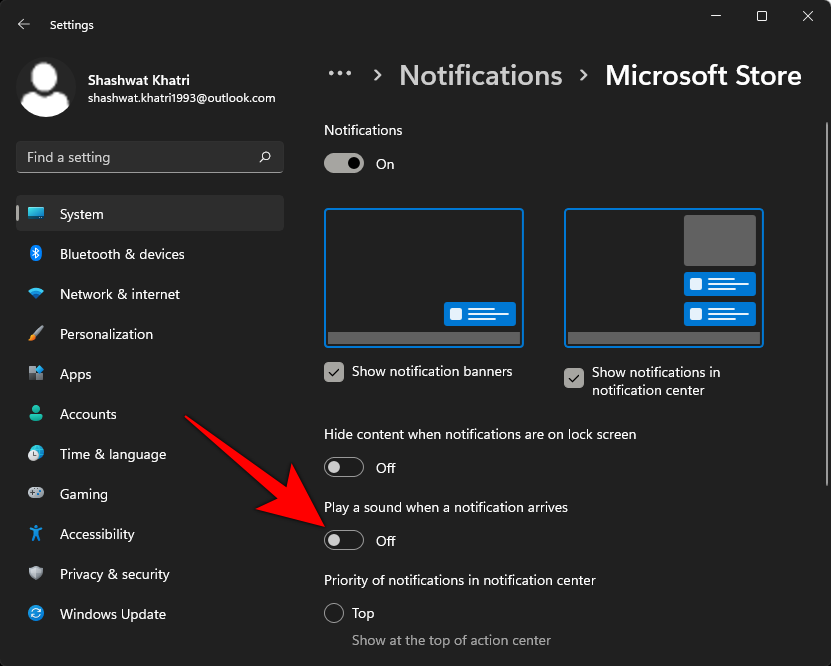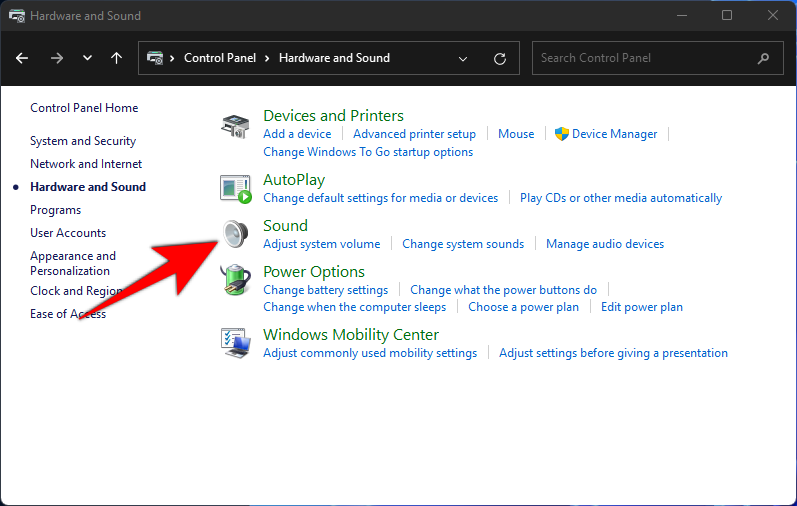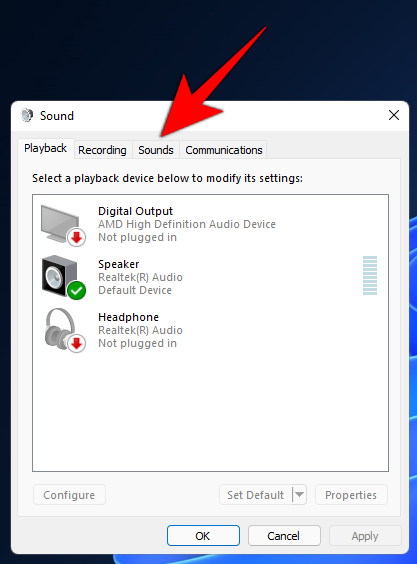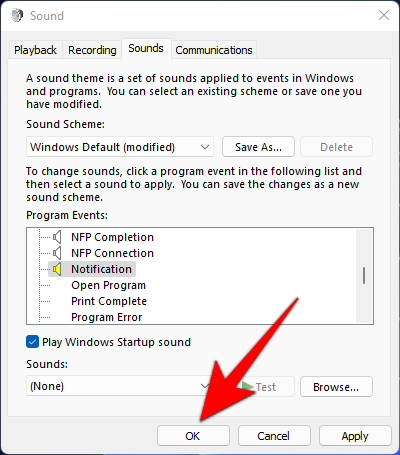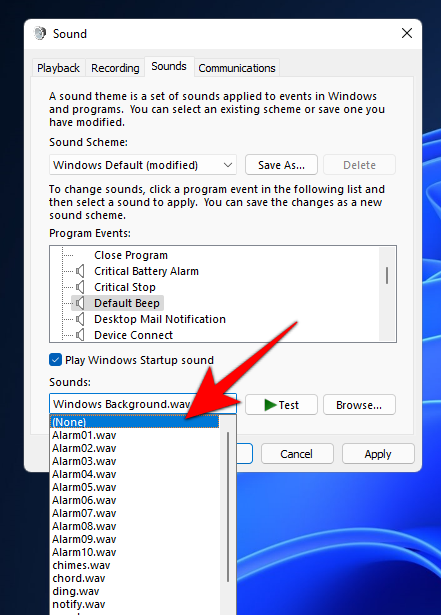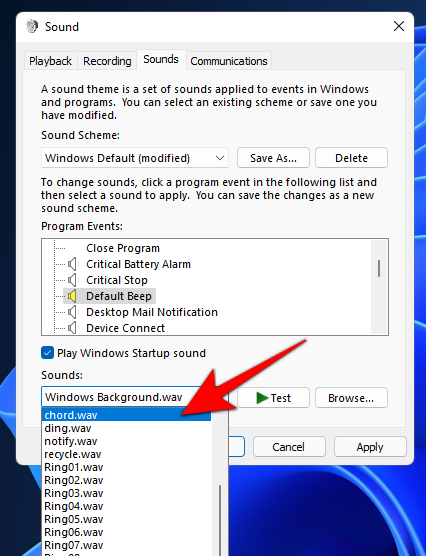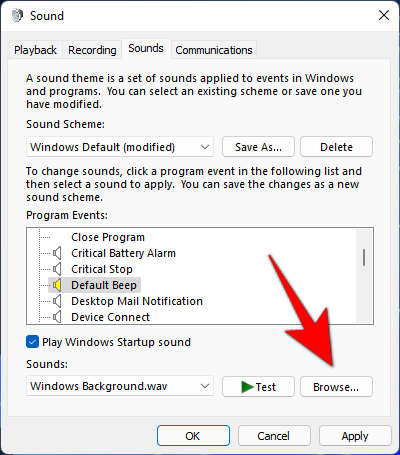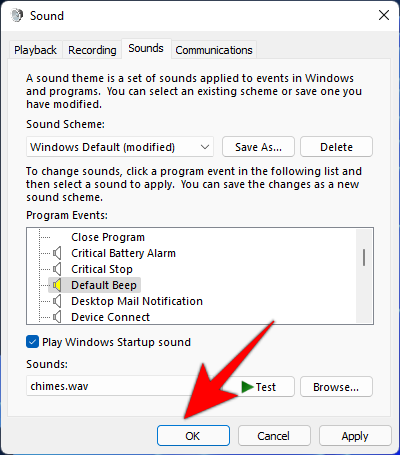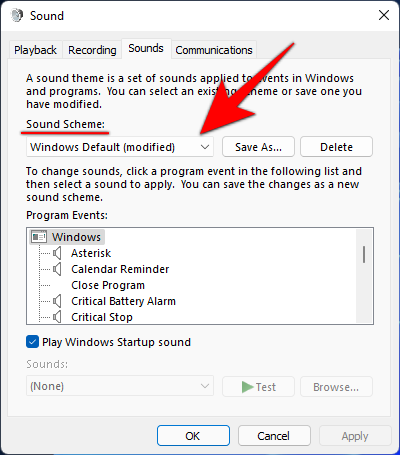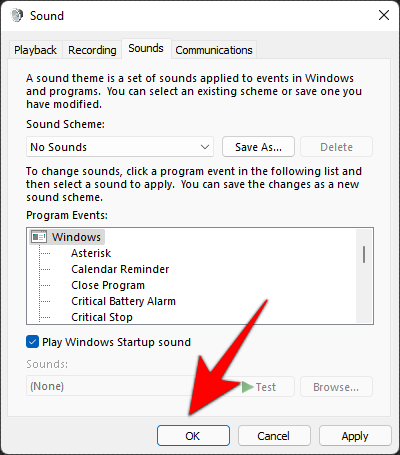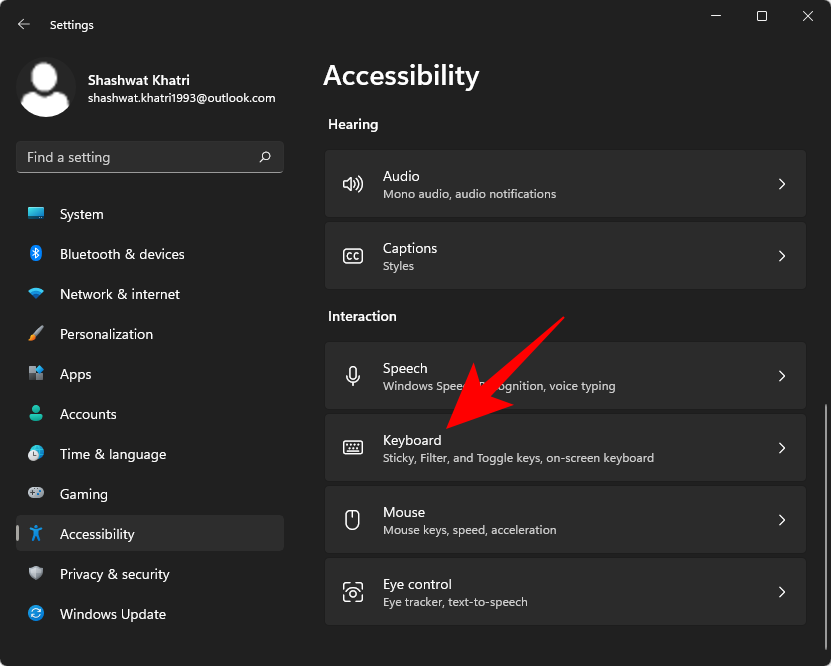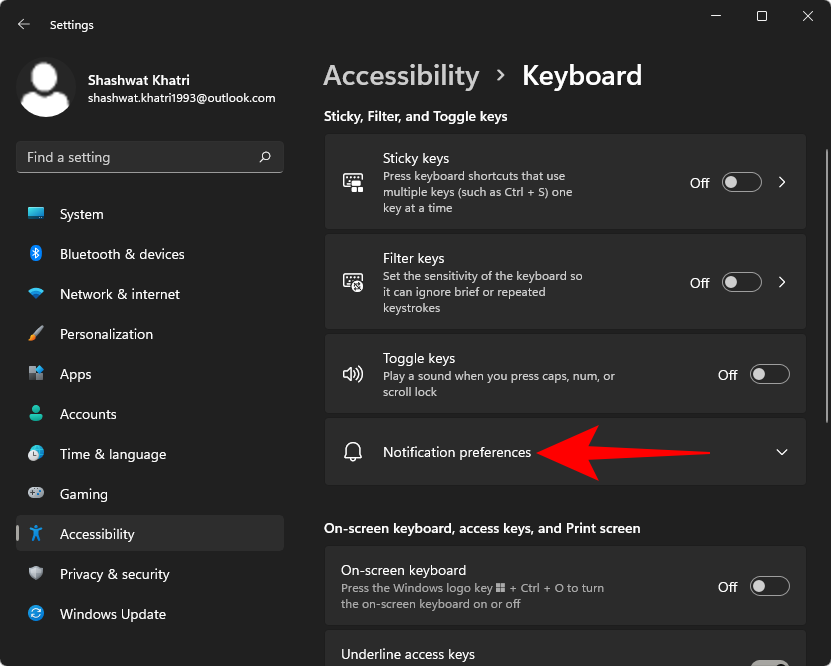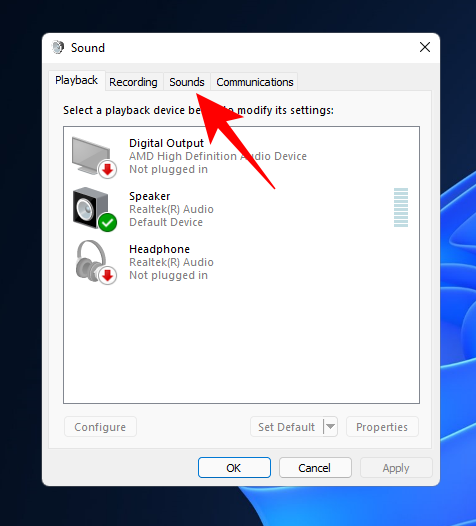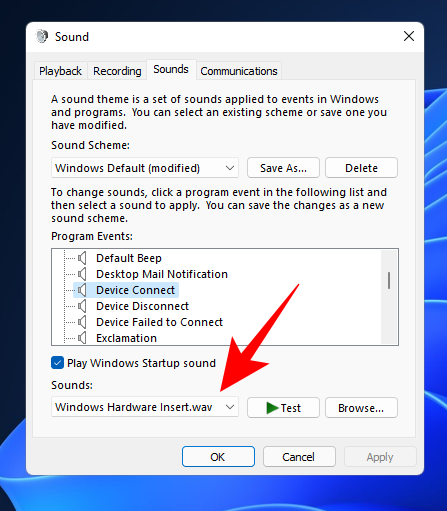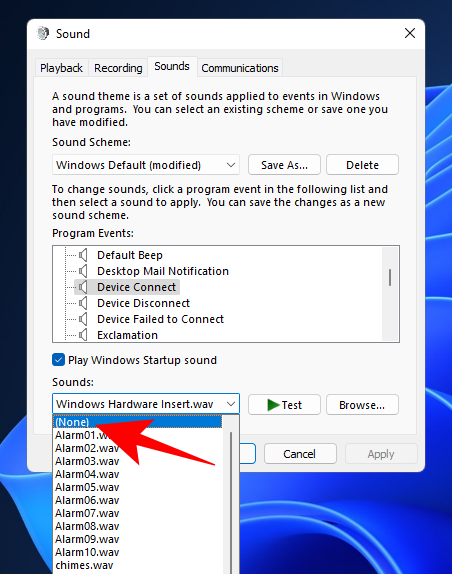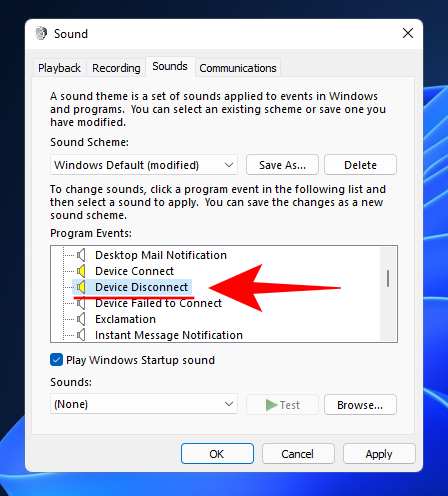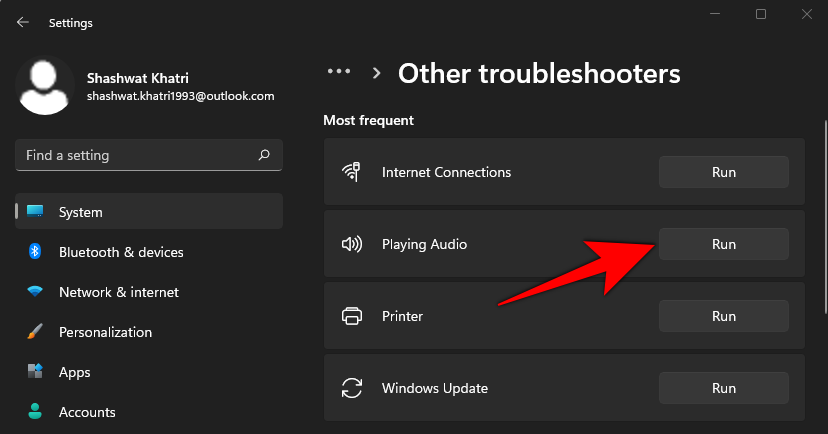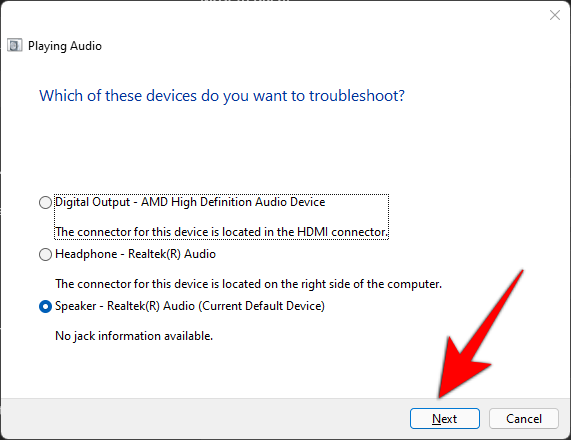O Windows 11 reproduz diferentes tipos de sons para diferentes eventos para que você, usuário, saiba o que está acontecendo e obtenha uma confirmação auditiva do mesmo. Eles também o mantêm informado sobre quaisquer lembretes importantes que você possa ter criado ou sempre que seu sistema precisar de sua atenção.
Mas existem alguns sons de notificação e alerta que são simplesmente irritantes. Veja, por exemplo, o som de bipe que você ouve sempre que ajusta o volume. Se você estiver em uma reunião virtual, aquele bipe pode tirá-lo do jogo facilmente.
Felizmente, existem algumas maneiras de ajustar um pouco as configurações de som para alterá-los ou desativá-los completamente. Aqui está uma análise detalhada deles.
Relacionado: Como fazer uma captura de tela no Windows 11
Conteúdo
Desligue os sons de notificação no Windows 11
As notificações são uma bênção, mas os sons que os acompanham são tudo menos isso. Existem algumas maneiras fáceis de se livrar deles. Vamos dar uma olhada.
Método nº 1: Desligue os sons de alerta usando as configurações
Para desligar os sons de notificação, pressione Win + Ipara abrir a janela Configurações. Com 'Sistema' selecionado no painel esquerdo, clique em Notificações à direita.

Aqui, você tem a opção de desativar totalmente as 'Notificações'.

Mas as notificações são importantes e sugerimos, em vez disso, que você desligue os sons de aplicativos e remetentes que o incomodam em particular. Para fazer isso, clique no aplicativo cujo som de alerta você deseja desativar. Em nosso caso, estamos particularmente incomodados com a Microsoft Store.

Em seguida, desative 'Tocar um som quando chegar uma notificação'.
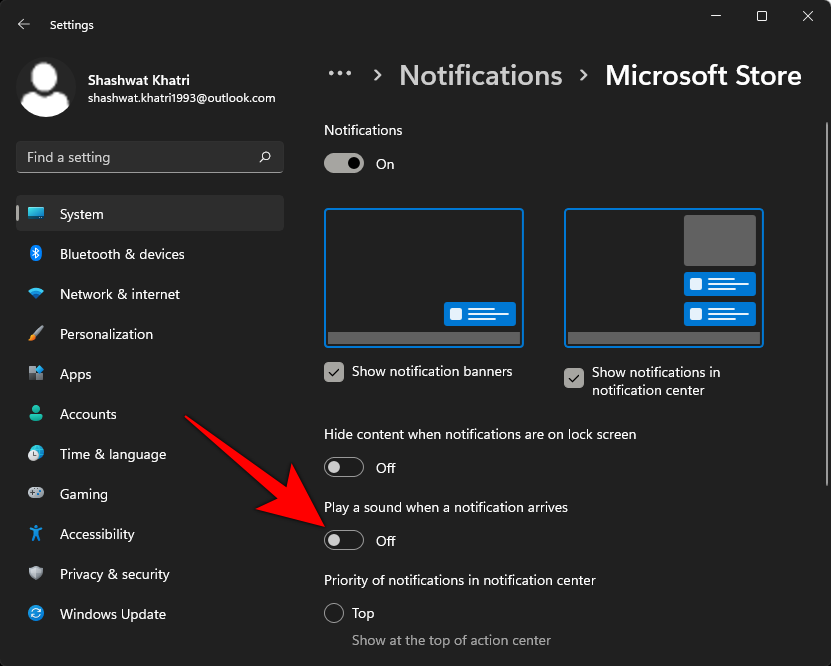
Isso garantirá que você continue recebendo banners e alertas, mas não os sons que os acompanham. O único problema com o método anterior é que você precisa desativar os sons de notificação individualmente para cada aplicativo. Não há opção para desativar sons para todas as notificações de aplicativos por meio da janela Configurações. Mas existe essa opção se você estiver desativando os sons de alerta usando o Painel de Controle.
Método 2: Desligue os sons de alerta usando o painel de controle
Veja como desligar os sons de alerta usando o Painel de Controle:
Pressione Win + Rpara abrir a caixa RUN. Digite painel de controle e pressione Enter.

Clique em Hardware e Som .

Escolha o som .
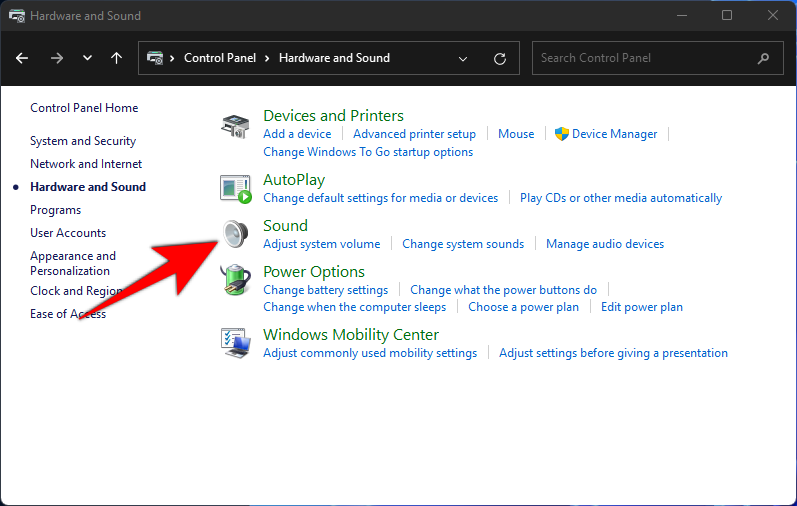
Isso abrirá a janela 'Som'. Vá para a guia Sons .
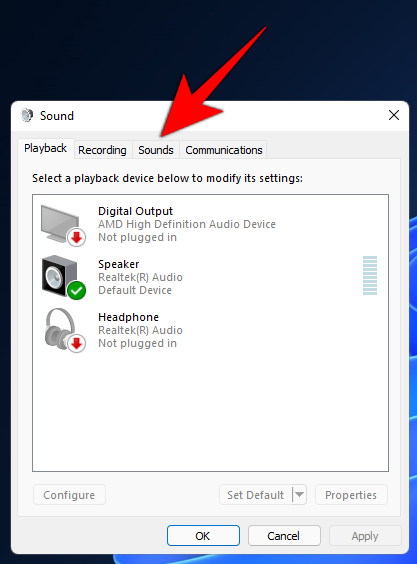
Aqui, você verá os eventos do programa listados. Em 'Windows', role para baixo até Notificação e selecione-o.

Depois de fazer isso, você verá os sons reproduzidos na parte inferior. Para desligá-los completamente, basta clicar no menu suspenso e selecionar Nenhum .

Em seguida, clique em OK .
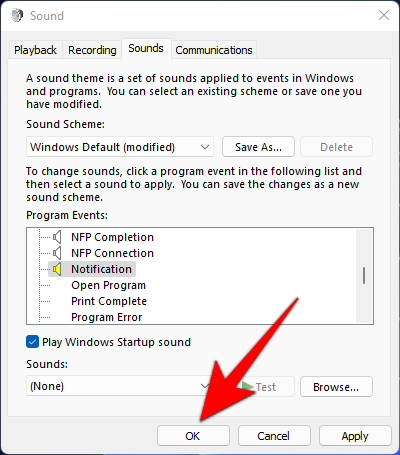
Depois de fazer isso, embora você continue recebendo notificações como antes, não receberá sons de notificação.
Se desejar, em vez de desligar o som de notificação, você pode simplesmente selecionar um diferente no mesmo menu suspenso mostrado antes. Na maioria dos casos, não se trata tanto de não querer ouvir nenhum som de notificação, mas de ficar entediado ou aborrecido por ouvir o mesmo som repetidamente. Sugerimos que você tente mudar os sons e experimente-os até encontrar aquele com o qual você pode conviver. Se não conseguir, basta desligar totalmente os sons de notificação.
Relacionado: Como corrigir falhas de software no Windows 11
Desligue o som de 'ding' ao alterar o volume
Existem certos sons, como mencionado anteriormente, que simplesmente não deveriam ter sido cortados, como o abominável som de 'ding' que você ouve ao mudar o volume. Este som está vinculado ao som Beep Padrão do Windows, e é isso que você terá que desabilitar para se livrar do som.
Pressione Win + Rpara abrir a caixa RUN. Digite painel de controle e pressione Enter.

Clique em Hardware e Som .

Escolha o som .

Isso abrirá a janela 'Som'. Clique na guia Sons .

Aqui, você verá os eventos do programa listados. Em 'Windows', role para baixo até Beep padrão e selecione-o.

Na parte inferior, em 'Sons', clique no menu suspenso e selecione Nenhum .
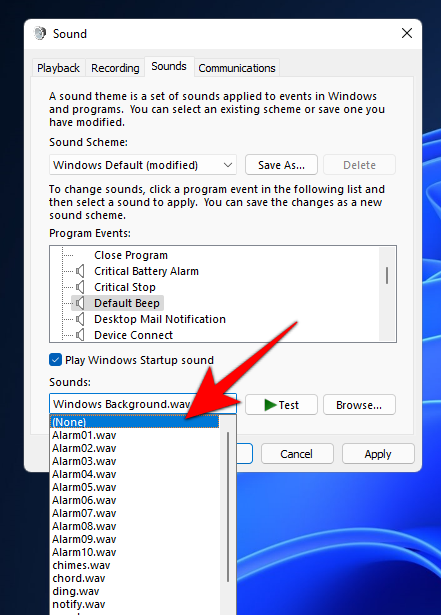
Clique OK .

De agora em diante, você não ouvirá o ding ao mudar o volume. Mas isso também significa que você não receberá o som para eventos que usam esse bipe padrão. Isso significa que o som do bipe será perdido em todo o sistema, não apenas para notificações. Portanto, se você quiser manter o bipe padrão para outros eventos, pode tentar apenas usar a roda do mouse para ajustar o volume. Isso não fará nenhum som.
Relacionado: Como Abaixar Graves no Windows 10
Alterar o som de bipe padrão no Windows 11
Você pode facilmente alterar o som de bipe padrão para outro. Na mesma janela do painel de controle 'Som' mostrada anteriormente, selecione Bipe padrão .

Em seguida, clique no menu suspenso em 'Sons' e escolha um som.
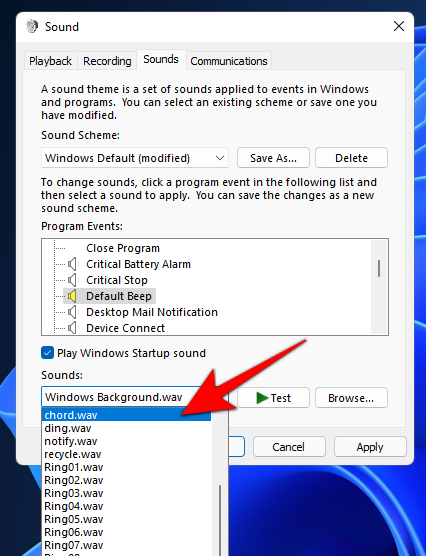
Você também pode procurar outro clipe de som, se houver um salvo em seu computador.
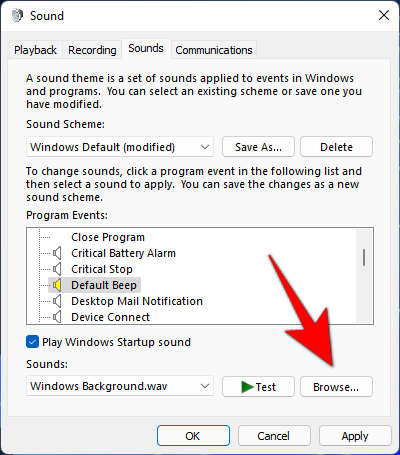
Clique em Teste para ouvir como soará sempre que um evento solicitar.

Quando você achar que encontrou o som que deseja, clique em OK .
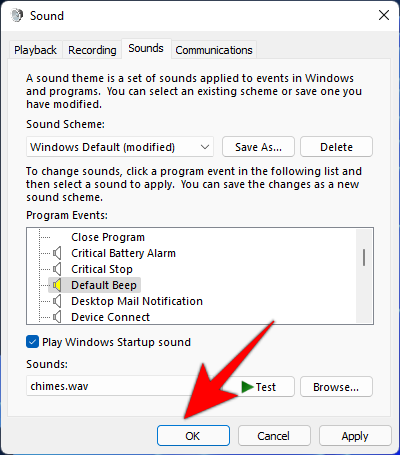
Relacionado: 20 maneiras de corrigir problemas de “Áudio Não Funcionando” e “Sem Áudio” no Microsoft Teams
Desligue todos os sons do sistema no Windows 11
Se você não quer que os sons do sistema o interrompam, veja como fazer isso:
Na mesma janela do painel de controle 'Som', clique no menu suspenso em 'Esquema de som'.
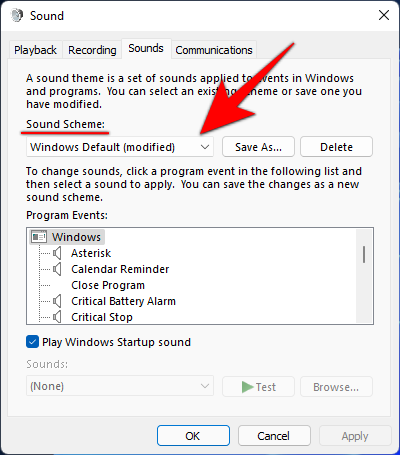
Selecione Sem sons .

Clique OK .
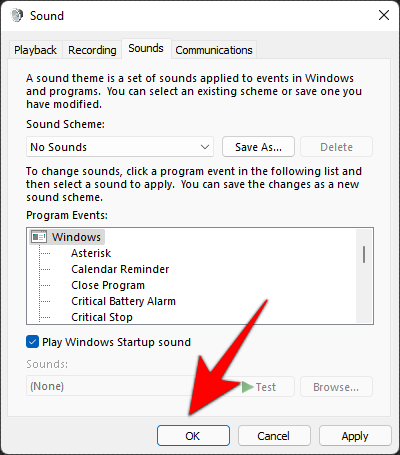
Agora, você não terá nenhuma interrupção de som do sistema, independentemente de qual seja o evento do programa.
Relacionado: Como tocar música pelo microfone no Windows 10
Desligue todos os sons de bipe usando RUN
Às vezes, mesmo que você desligue todos os sons configurando o esquema de som do Windows para 'Sem sons', ainda poderá ouvir bipes para determinadas ações. Nesses casos, você terá que solicitar a ajuda da janela RUN e desativá-la com um simples comando. Veja como fazer:
Pressione Win + Rpara abrir a janela RUN. Em seguida, digite os seguintes comandos:
sc stop beep && sc config beep start= disabled

Pressione Enter. Você terá que reiniciar o computador para que as alterações tenham efeito. O serviço de bipes deve agora parar totalmente e não será reativado na inicialização.
Desligue o som de bipe do seu teclado
While typing on your keyboard, you may sometimes have heard a beeping sound. Though some people tend to roll with it and don’t mind this passing interruption, many find it plain annoying and would rather have it be completely silent. If you find yourself in the second camp, here’s how you can turn off the beeping sound of your keyboard:
Press Win + I to open Settings. Then click on Accessibility in the left panel.

Then, on the right, scroll down and select Keyboard.
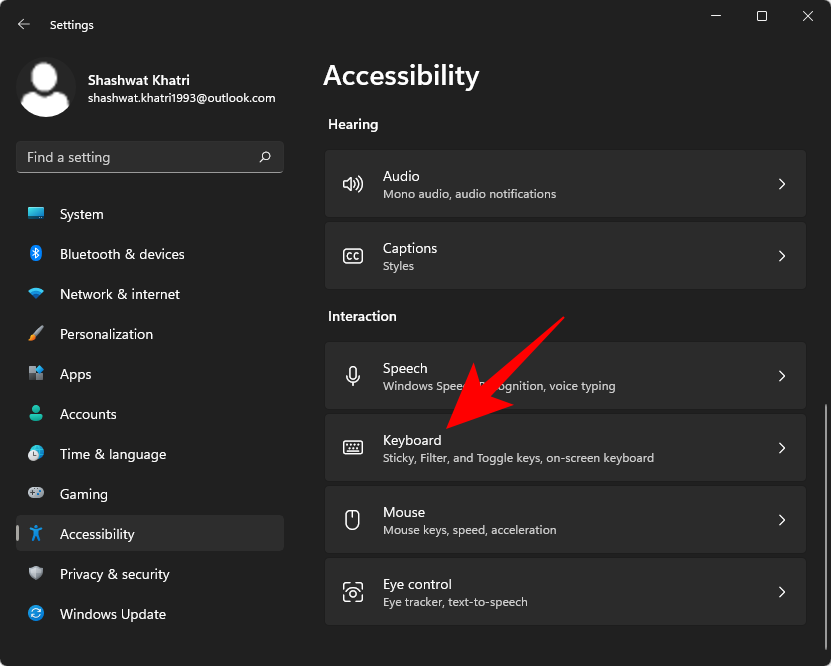
Now, click on Notification preferences.
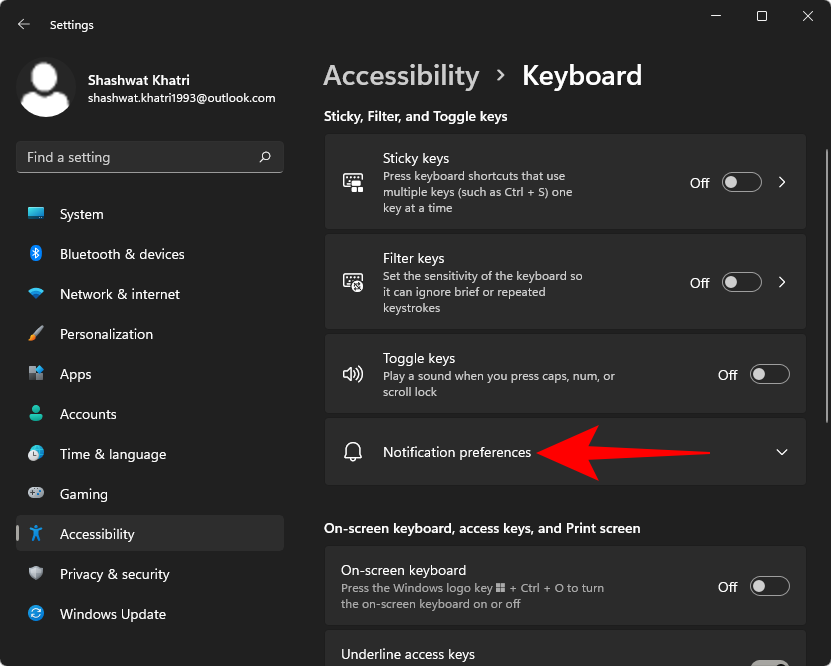
Then uncheck Play a sound when I turn Sticky, Filter, or Toggle keys on or off from the keyboard.

This should do the trick and prevent any keyboard inputs from emanating any beeping sound.
Stop Windows from making a sound when attaching or removing a USB device
We can all count on the sounds to know when external devices are connected or disconnected. But for some, these are unnerving interruptions, even a little eerie when these sounds are played for no apparent reason. If you prefer to stop Windows from making a sound when attaching or removing external devices, here’s how to go about it:
Press Win + I to open Settings. Then select Sound on the right.

Scroll down to the bottom and click on More sound settings.

In the new ‘Sound’ window, switch to the ‘Sounds’ tab.
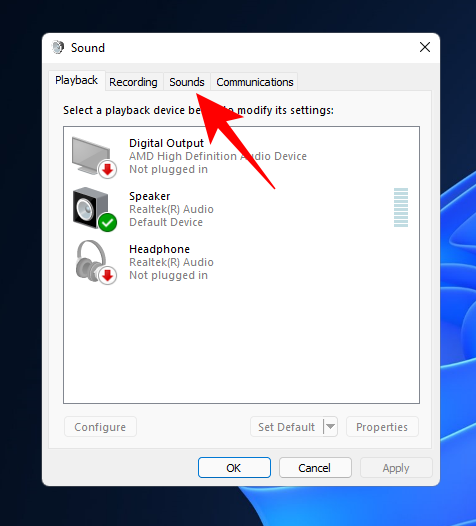
Now, under ‘Program Events’, scroll down and select Device Connect.

Then, at the bottom, click on the drop-down menu to reveal the options.
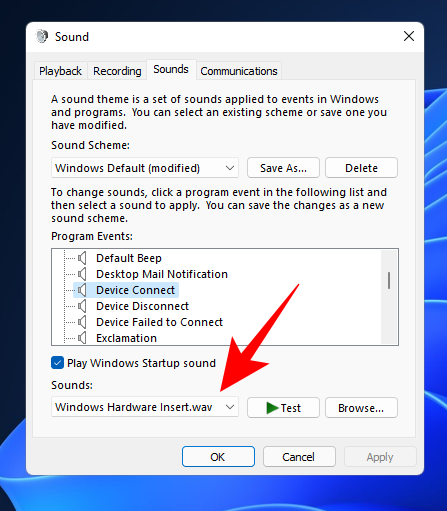
Scroll up the options and select (None).
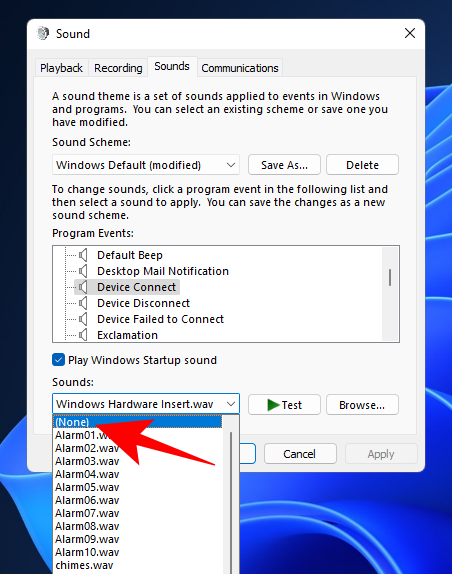
Now do the same for the Device Disconnect program event.
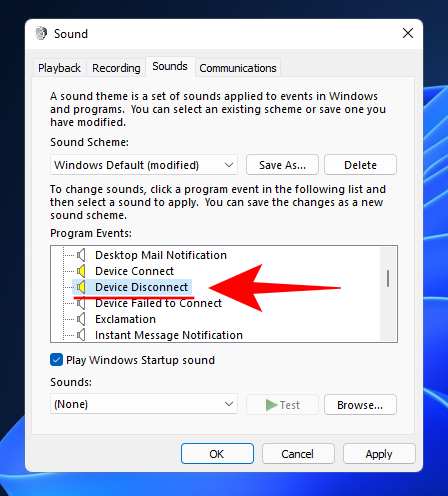
Once done, click on Apply > OK.

Fix: Windows constantly playing beeps and other sounds
It is one thing to be annoyed by sounds that you know are tied to certain program events, such as notifications and volume changes. But what about situations when you keep hearing random alert sounds without there actually being a clear, discernable event? If you’re plagued with such an occurrence, here are a few fixes to help you out.
Method #01: Troubleshoot Audio
Constant sounds from your system could very well be because Press Win + I to open Settings. With ‘System’ selected in the left panel, scroll down on the right and click on Troubleshoot.

Click on Other troubleshooters.

Click on Run next to ‘Playing Audio’.
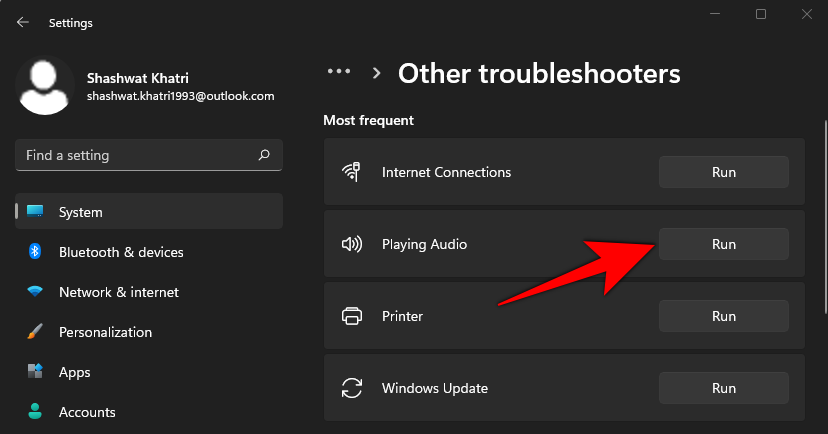
Choose which device that you want to troubleshoot and click Next.
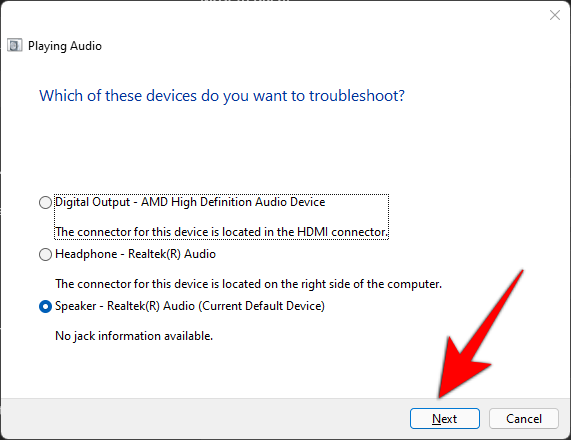
The troubleshooter will now look for problems with the audio device and suggest solutions.
Method #02: Consider possible hardware issues
Hearing beeps from your computer could be a sign of hardware issues as well, and these shouldn’t be taken lightly. Sometimes, this will be accompanied by your system not being able to start at all. But that’s not always the case.
However, depending on how many beeps you’re hearing, you can diagnose what’s causing the problem.
- 1 Beep — Your GPU is having problems.
- 2 Beeps — Your RAM isn’t working well.
- 3 Beeps — Your system memory is having problems.
- Continuous beeping – This means that the processor is having problems.
In all the above cases, you can try turning off your system, opening up the cabinet, and checking if everything inside is properly connected and firmly in place. However, do so with utmost caution. If you’re not confident about it, take your system to a local computer repair shop and ask them to help you out. This you will have to do invariably if you own a laptop.
Worst comes to worst, you may have to change your hardware and shell out a pretty penny. But if it’s only a matter of hardware coming loose, the matter can be solved in no time and for free.
Frequently Asked Questions (FAQ):
‘Sound’ is a multi-source event on Windows. Whether it’s the beeping sound of Windows notifications or the music that you’re playing, and there are bound to be a wide variety of scenarios and, consequently, questions about them when something you don’t expect or want keeps happening repeatedly. We address a few common ones below.
Should you turn off all default beeps?
A question of extremes that shouldn’t deserve the much-iterated “It depends on you” response, but, the fact of the matter is it does depend on you. Beeps serve the important function of letting you know when an event has occurred (or – more significantly- has been registered by Windows). But they can also be disruptive when too many events are occurring or false being registered. When either of these things is happening, turning off beeps is perhaps the logical thing to do.
How to stop computer from beeping on startup?
Beeping sounds made by the computer on startup are a clear sign that your motherboard is encountering some sort of a problem, most likely with the graphics card, RAM, the memory chip, or other pieces of hardware that run the whole computer gamut from the background.
The first thing to do would be to check the battery (for laptops) or the power source and ensuring your system’s getting juice. A beeping computer could mean that there is no power and a shutdown is imminent.
If that’s a nonissue, move on to the memory sticks on your computer. The beeping doesn’t always mean that your hardware is dying. It could simply mean that it’s not connected properly. If you’re the DIY type, you can remove and re-insert back the memory properly to ensure it’s seated well into the slot.
If the beeping continues, you could look for the source in your motherboard’s BIOS. Every motherboard manufacturer has a different set of computer beep codes for diagnosing different problems. Even if you have the same motherboard manufacturer as your friend, you may still have a different set of beep codes for your particular model. Look for the codes on the manufacturer’s website and find the diagnosis.
What does the constant beeping noise mean?
One long continuous beep means your computer hardware is encountering a problem, in most cases a memory problem, which can sometimes keep you from even booting up. You may have to either disconnect and re-connect the hardware or take it to a shop for repair and replacement of parts.
What does it mean if your computer beeps twice on startup?
There are different sets of beep codes for different motherboards and BIOSs. You will have to look through your manufacturer’s website to find the same. On AMI BIOss, for example, two beeps on startup mean a problem with the RAM, which will require you to properly reseat it in the slot or replace it entirely.
We hope you now have a better idea of how to disable annoying Windows sounds in a few ways. Do remember that you can always simply change the sound instead of disabling it completely. But if it’s complete silence that you want, kill the entire system sound. We wish you a quiet, productive life.
RELATED